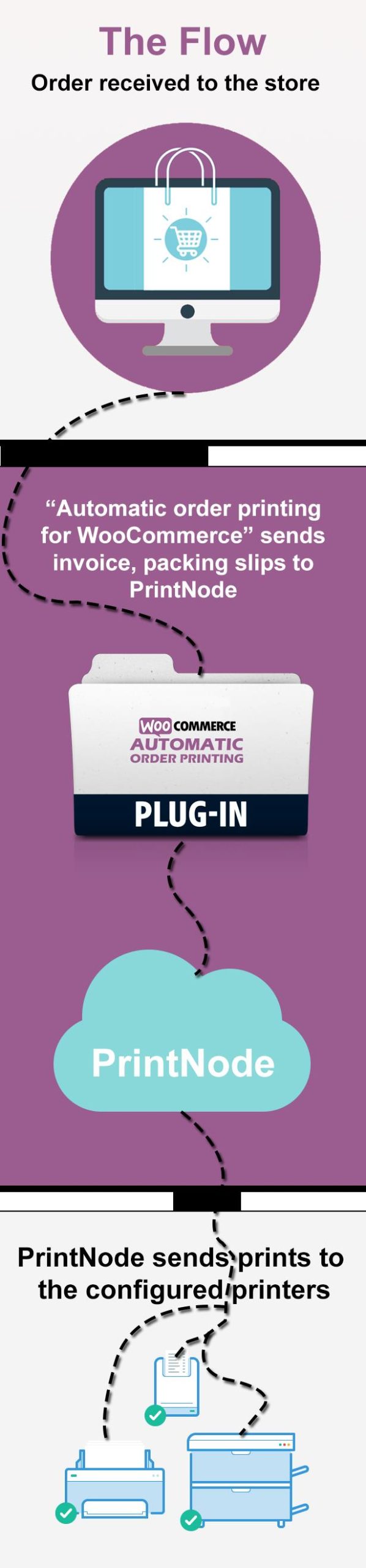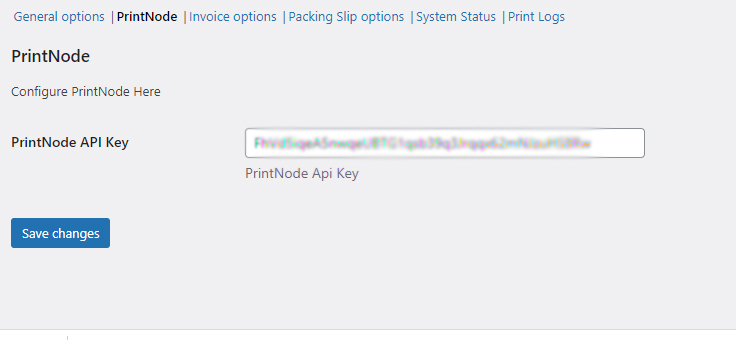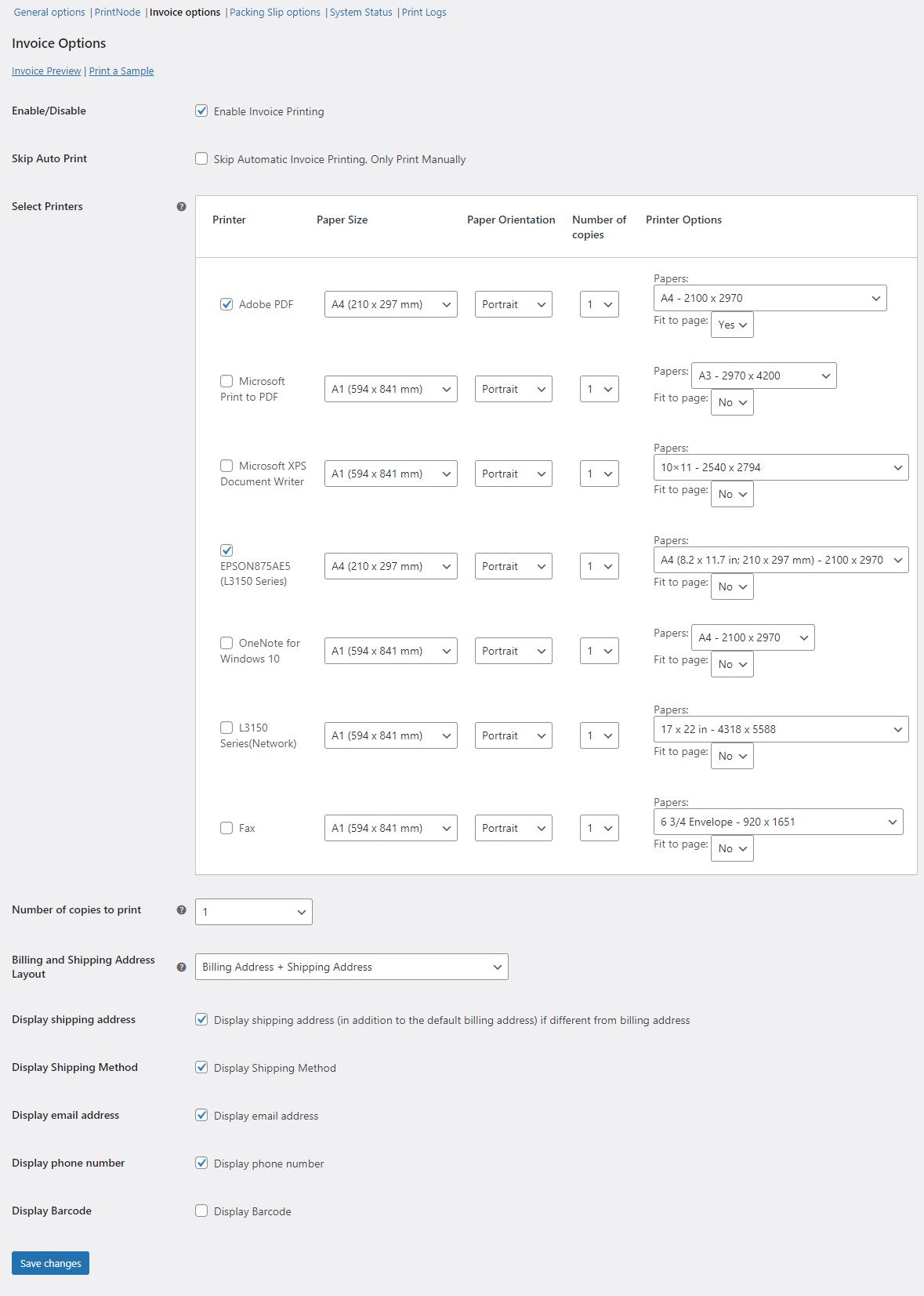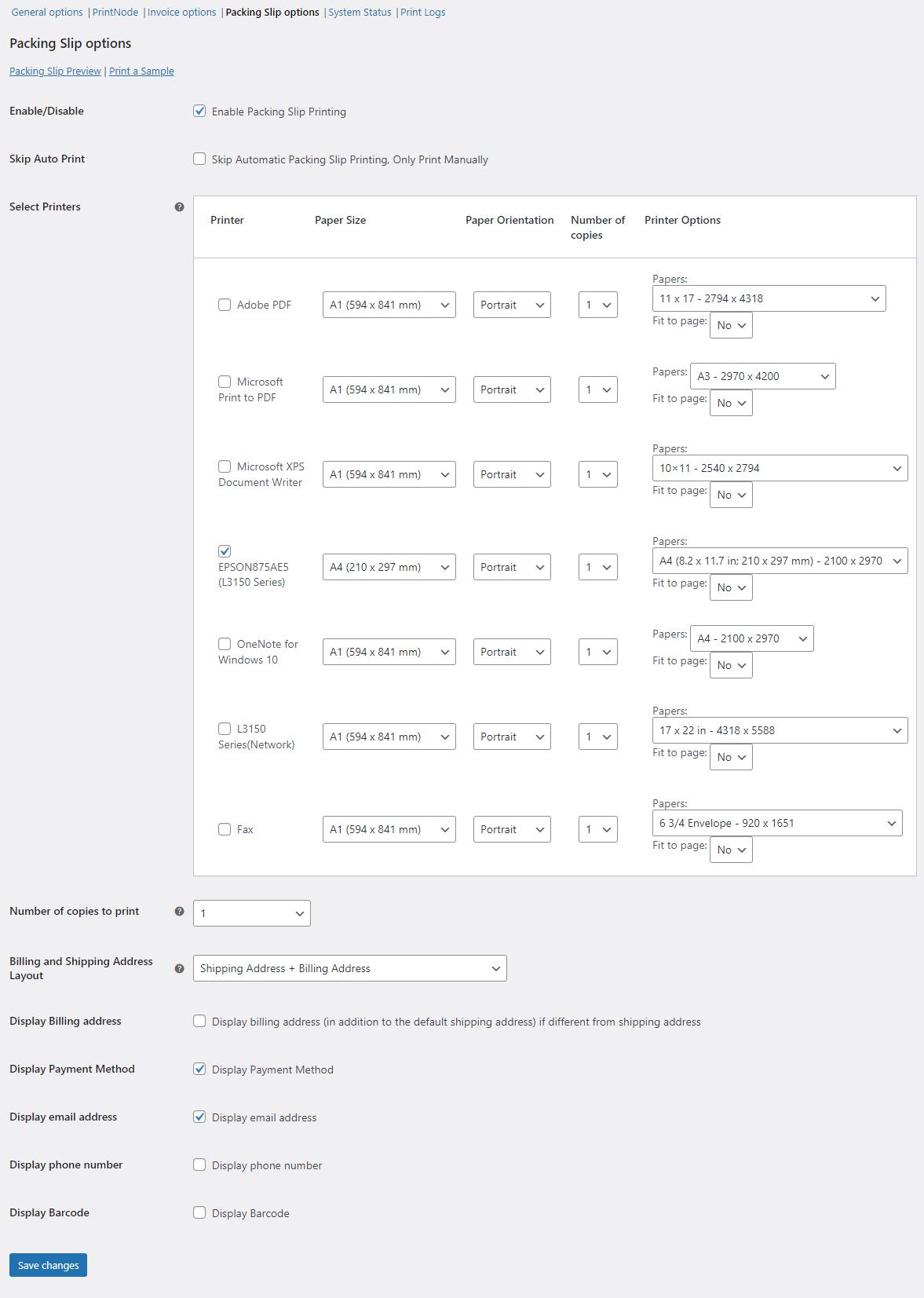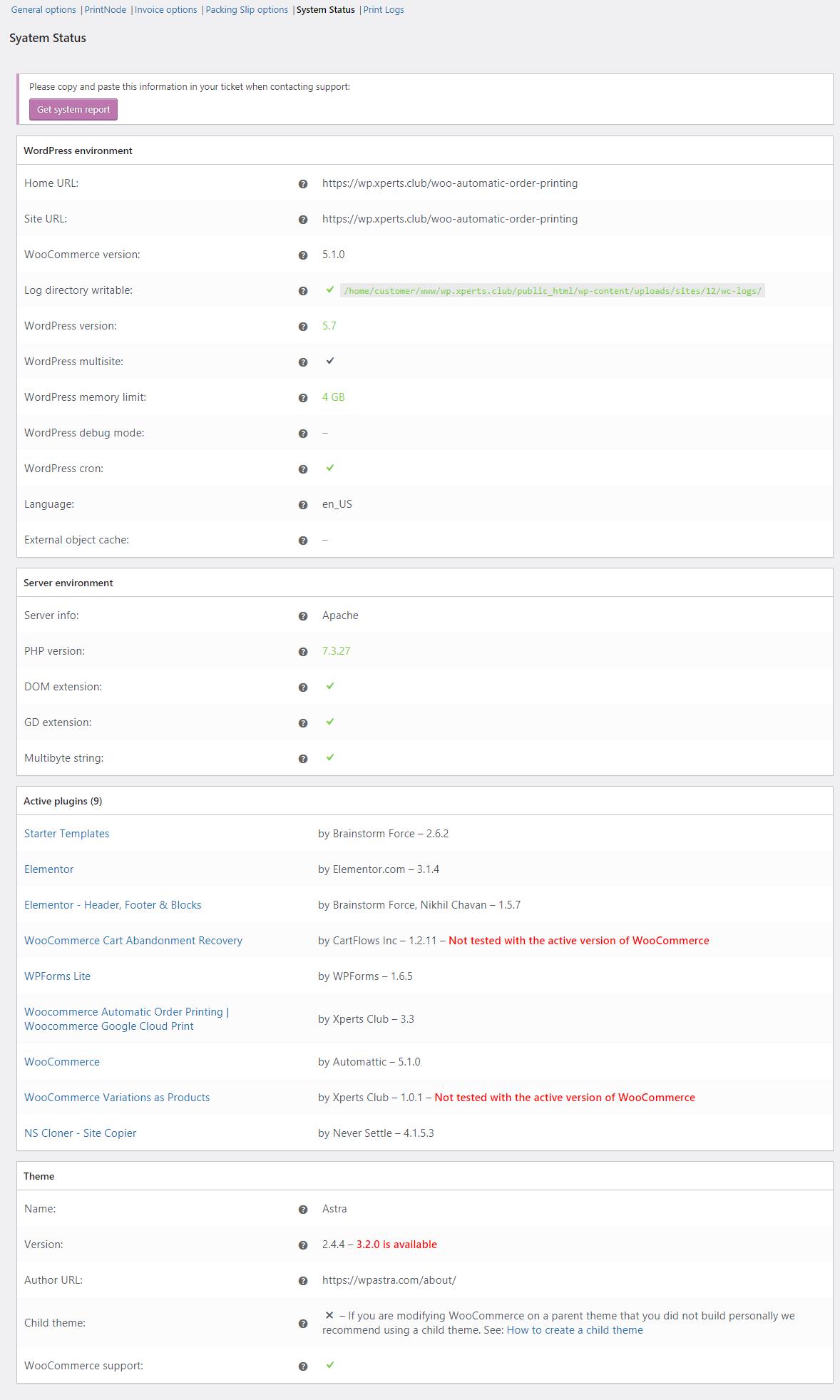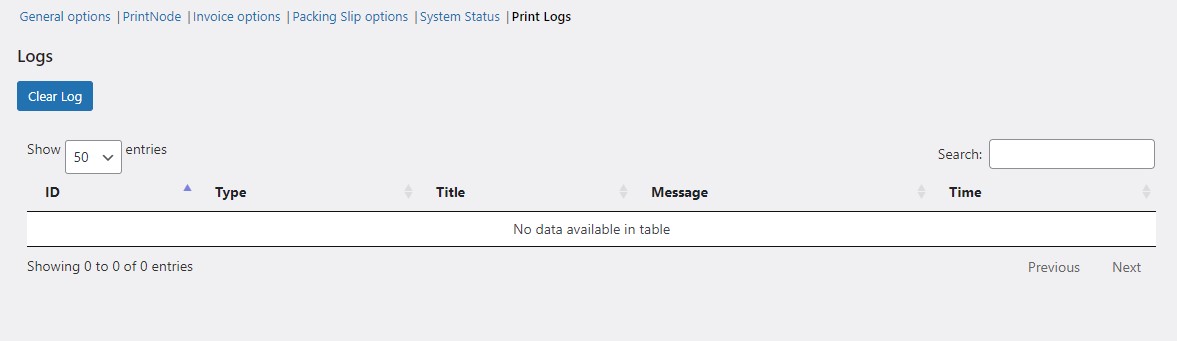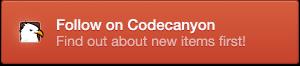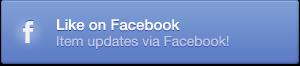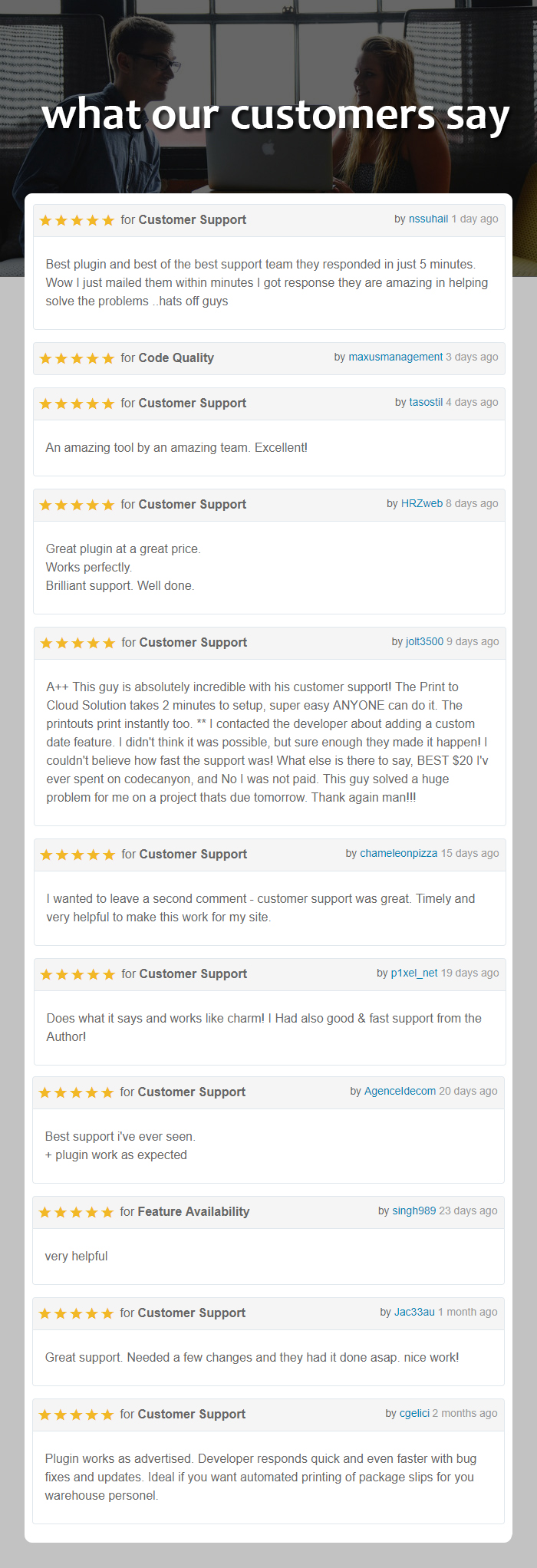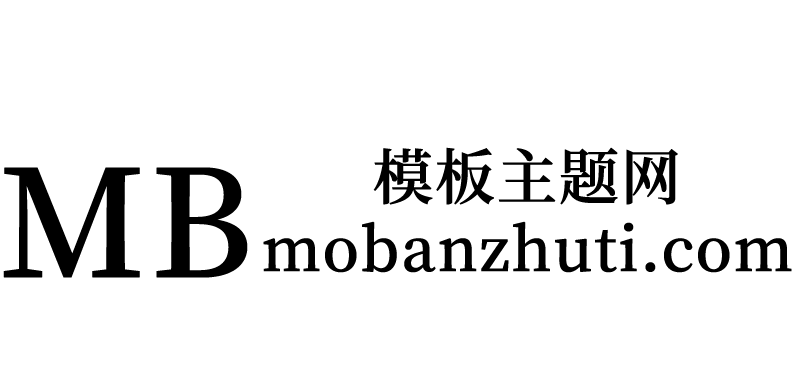注:根据谷歌“2020年12月31日之后,将不再支持谷歌云打印”。Printnode为Google Cloud Print API提供了一个完美的替代品。它是用于自动打印任务的最简单、最好的API。这就是为什么,我们已经将PrintNode与我们的插件集成在一起。
这是怎么一回事?
WooCommerce自动订单打印允许商店管理员使用PrintNode自动打印订单发票和装箱单。
通常情况下,当收到订单时,商店管理员会打开订单并手动打印发票、装箱单等。手动打印多个订单需要时间。WooCommerce的自动订单打印使这一过程自动化。
工作原理:
该插件为WooCommerce商店中的每个订单自动向PrintNode发送配置的装箱单和发票。然后PrintNode将这些打印发送到配置的打印机进行打印。
支持的打印机:
PrintNode适用于所有主要品牌的打印机和磅秤,包括
原则
Dymo
兄弟
惠普
Epson
梅特勒-托莱多
邮票
斑马
Oki
这里列出了manymore
特征:
管理员设置
常规选项
您可以在此处配置您的常规选项,如店铺名称、地址、打印尺寸、方向等…
使用PrintNode:选中此项可启用打印节点以自动打印订单。
纸张大小:选择要打印的纸张大小。
纸张方向:选择打印方向。
仅在付款后打印:选择支付网关(这些支付网关订单将在付款完成后打印。其余订单将在下订单时打印)如果您需要在下订单后打印每个订单,请留空。
样本订单:选择要打印的样本订单。
页眉徽标:设置页眉徽标。
店铺名称:输入您的店铺名称。
店铺地址:输入您的店铺地址。
页脚:输入您的页脚内容,如条款、条件、政策等…
启用/禁用:启用或禁用打印日志。
打印节点
您可以在此处输入printnode api密钥
PrintNode API密钥:输入您的PrintNode API密钥。
发票选项
您可以在此处配置您的发票选项,如要打印的副本数量、账单发货地址布局等…
启用/禁用:启用或禁用发票打印。
跳过自动打印:选中此项可禁用发票的自动打印。
选择打印机:选择您的打印机。您可以在此处选择多台打印机。
打印份数:输入要打印的份数。
计费和发货地址布局:选择您的计费/发货地址布局。
显示发货地址:选择是否显示发货地址。
显示运输方式:选择是否显示运输方式。
显示电子邮件地址:选择是否显示电子邮件地址。
显示电话号码:选择是否显示电话号码。
显示条形码:选择是否显示条形码。
包装单选项
您可以在此处配置您的包裹单选项,如要打印的副本数量、账单发送地址布局等…
启用/禁用:启用或禁用发票打印。
跳过自动打印:选中此项可禁用发票的自动打印。